
جدول المحتويات:
- الخطوة 1: إنشاء جدول بيانات Google جديد ("إنشاء نسخة" من جدول البيانات المشترك إلى Google Drive)
- الخطوة الثانية: الأمان
- الخطوة 3: قم بتحديث جدول البيانات الخاص بك مع أفراد العائلة الذين تم تعقبهم
- الخطوة 4: إضافة أو إزالة أفراد العائلة
- الخطوة 5: تعطيل أفراد الأسرة
- الخطوة 6: ضبط درجات الحرارة المرغوبة
- الخطوة 7: إنشاء سياجين جغرافيين في Macrodroid
- الخطوة 8: قم بإنشاء IFTTT Maker Webhooks للدخول والخروج من كل سياج جغرافي
- الخطوة 9: اجمع معلومات حول عناوين URL الخاصة بأحداث Maker
- الخطوة 10: إنشاء وحدات ماكرو في Macrodroid لكل حدث لكل شخص
- الخطوة 11: تعديل "إعادة الحساب" إعداد جدول البيانات
- الخطوة 12: أنشئ تطبيق IFTTT الصغير الذي يربط Nest Thermostat بجدول البيانات
- مؤلف John Day [email protected].
- Public 2024-01-30 07:36.
- آخر تعديل 2025-01-23 12:53.



حتى وقت قريب ، كانت أتمتة تبريد المنزل باستخدام Nest Thermostat تديرها IFTTT باستخدام مشغلات Life360 "أول من يصل إلى المنزل" و "آخر من يغادر المنزل". كان هذا رائعًا لأنني تمكنت من إضافة أفراد عائلتي إلى دائرة Life360 الخاصة بي ، وإذا كانوا أول من وصل إلى السياج الجغرافي للمنزل ، فإن IFTTT سيؤدي إلى تشغيل Nest Thermostat لضبط درجة الحرارة المناسبة. بالإضافة إلى ذلك ، عندما يغادر آخر شخص نفس السياج الجغرافي ، فإنه سيضبط ترموستات Nest على درجة حرارة ECO.
ظهرت المشكلة في بداية ديسمبر 2020 عندما أعلنت Life360 نهاية تكامل IFTTT:
البريد الإلكتروني المرسل بواسطة IFTTT:
أهلا،
في 2 ديسمبر 2020 ، ستتم إزالة خدمة Life360 من IFTTT لأن فريق Life360 لم يعد يدعم الخدمة.
للخدمات البديلة ، ألق نظرة على خدمات الأنظمة والمحور الذكي الأخرى على IFTTT.
نحن نقدر تفهمك."
لقد أجريت بعض الأبحاث وهناك العديد من المنتجات التي تقوم بالتسييج الجغرافي وأخرى تتعقب إشغال المنزل ولكنها جميعًا تفرض رسومًا أو كانت معقدة للغاية بالنسبة لاحتياجاتي.
لقد استقرت على حل يجمع بين تطبيق يسمى MacroDriod (يعمل فقط على هواتف Android) و IFTTT Maker Webhooks و Google Sheets للحفاظ على حالة الإشغال في منزلي.
اللوازم:
-
هاتف أندرويد
تم تثبيت تطبيق MacroDroid
- Nest ثرموستات
-
حساب IFTTT (يجب أن يكون محترفًا لأن هذا يتطلب أكثر من 3 تطبيقات مسموح بها في Standard).
- حساب Nest مرتبط بـ IFTTT
- حساب Google مرتبط بـ IFTTT
- حساب Maker Webhooks المرتبط بـ IFTTT
الخطوة 1: إنشاء جدول بيانات Google جديد ("إنشاء نسخة" من جدول البيانات المشترك إلى Google Drive)

-
انسخ ورقة Google الخاصة بتتبع الأشغال المشتركة:
- Shift + انقر فوق هذا الارتباط لفتحه في علامة تبويب أخرى.
- انقر فوق ملف
- انقر فوق "إنشاء نسخة"
- حفظ في محرك جوجل الخاص بك.
- قم بتدوين اسم الملف والدليل الذي قمت بتخزينه فيه. لأغراض هذا Instructable ، سنفترض أن دليل IFTTT وسيسمى الملف "Occupancy Tracking". لاحظ أنك قد ترغب في إعطائها اسمًا غامضًا لطيفًا للمساعدة في أن تكون أكثر أمانًا.
ملاحظة: لا تطلب مني منحك الإذن لتحرير هذا الملف. قبل إجراء أي تغييرات ، لن تتمكن من إجرائها لأنني قمت بمشاركة هذا كجدول بيانات للقراءة فقط ، قم بعمل "نسخة" في محرك google الخاص بك ثم تابع إجراء التعديلات.
الخطوة الثانية: الأمان

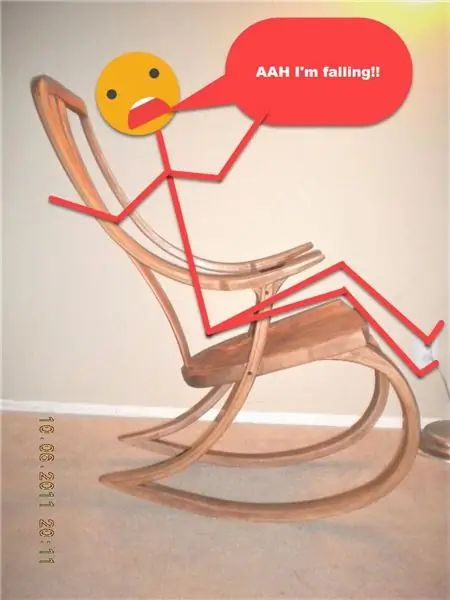
بالحديث عن الأمن ، توقف لحظة وتأكد من أن الورقة التي نسختها تخصك أنت فقط. يمكن القيام بذلك عن طريق فتح جدول البيانات المنسوخ والتمرير فوق زر المشاركة. يجب أن تبدو مثل الصورة الأولى أعلاه.
إذا لم يحدث ذلك ، فانقر على زر المشاركة وقم بالتغيير إلى "مقيد" بواسطة
- النقر على زر المشاركة
- تغييره إلى مقيد. (يجب أن تبدو مثل الصورة الثانية أعلاه) المنطق: لا نريد أن يعرف الناس عندما لا تكون عائلتك في المنزل.
الخطوة 3: قم بتحديث جدول البيانات الخاص بك مع أفراد العائلة الذين تم تعقبهم

يأتي جدول البيانات مع عضوين للتتبع ، الشخص 1 والشخص 2. يتم تخزين هذه الأسماء في جدول البيانات في الخلايا B2 و B3. إذا كنت ترغب في (غير مطلوب) يمكنك تحديث هذه الأسماء بأسماء الأفراد الذين تريد تتبعهم..
الخطوة 4: إضافة أو إزالة أفراد العائلة

إذا لزم الأمر ، يمكنك إضافة أفراد العائلة أو إزالتهم من جدول البيانات. لقد تركت مساحة للقيام بذلك في الصفوف 4-6.
- لإضافة أفراد عائلة إضافيين ؛ ما عليك سوى نسخ الصف 2 أو 3 ولصقه في الصف 4 أو 5 أو 6.
- لإزالة أفراد العائلة ، ما عليك سوى حذف محتويات الصف.
ملاحظة: لا تحذف جميع أفراد العائلة وإلا ستفقد الصيغ المخزنة في العمود E. أيضًا ، كلما زاد عدد الأشخاص الذين أضفتهم ، زاد عدد خطافات ويب IFTTT التي ستحتاج إلى إنشائها.
الخطوة 5: تعطيل أفراد الأسرة

يُستخدم العمود D في جدول البيانات إما لتمكين أفراد العائلة أو تعطيلهم. على سبيل المثال: لنفترض أنك وزوجك هما أفراد العائلة الوحيدون الذين يتم تعقبهم ، لكن زوجتك / زوجتك في الخارج تزور العائلة في دولة أخرى. لا تريد أن يظل مكيف الهواء الخاص بك في وضع التشغيل عند مغادرتك للمنزل ، لذا يمكنك تعطيل حساب زوجتك عن طريق تغيير العمود D بالنسبة لهم إلى "لا". من خلال القيام بذلك ، لن يؤثر وصول زوجك / زوجتك إلى المنزل أو مغادرته على درجة حرارة Nest Thermostat.
الخطوة 6: ضبط درجات الحرارة المرغوبة
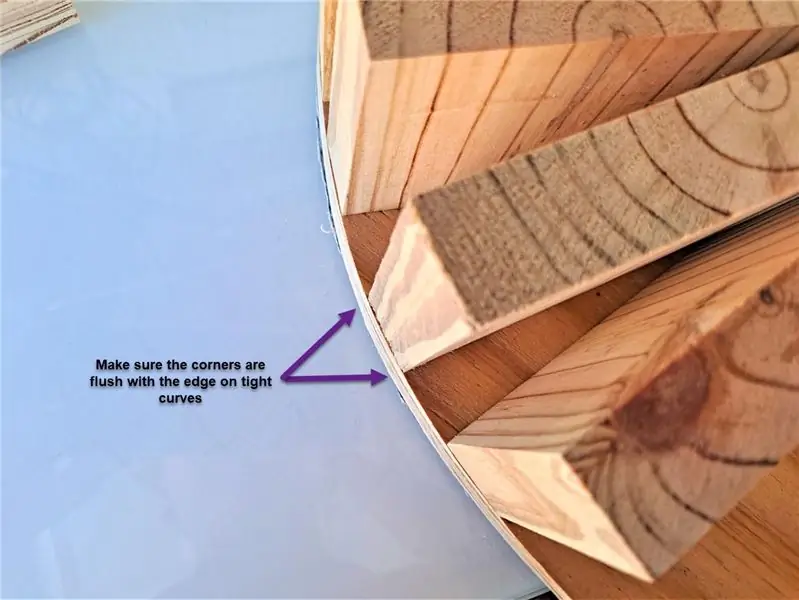
- تتحكم الخلية G2 في درجة الحرارة المطلوبة عند "وصول الشخص الأول إلى المنزل". اضبط هذه القيمة على درجة الحرارة المرغوبة عندما يكون الناس في المنزل.
- تتحكم الخلية H2 في درجة الحرارة المطلوبة عندما "يغادر آخر شخص المنزل". اضبط هذه القيمة على درجة الحرارة المرغوبة عندما لا يكون أحد بالمنزل.
بعض الأمثلة:
- إذا كنت تعيش في هاواي وتريد أن تكون درجة الحرارة 75 عندما تكون في المنزل وأن تكون درجة الحرارة القصوى 85 عندما تكون بعيدًا ، يمكنك ضبط G2 على 75 و H2 إلى 85.
- إذا كنت تعيش في سياتل والشتاء ، فيمكنك ضبط H2 على 70 و G2 إلى 65. وهذا سيعطيك درجة حرارة 70 أثناء تواجدك في المنزل ويسمح للمنزل بالانخفاض إلى 65 عندما لا تكون بالمنزل.
الخطوة 7: إنشاء سياجين جغرافيين في Macrodroid


إذا لم تكن قد قمت بذلك بالفعل ، فقم بتثبيت تطبيق Macrodroid من متجر Google Play. تأكد من التثبيت على الهاتف الذكي لكل فرد من أفراد الأسرة يتم تعقبه.
افتح Macrodroid وانقر فوق Geofences
أنشأت سياجين جغرافيين متحدة المركز تركزان على منزلي وسميتهما "HomeSmall" و "HomeLarge".
الأصغر الذي أحب الاحتفاظ به على بعد حوالي 100 متر. يجب أن يكون الأكبر كبيرًا بقدر المسافة التي يستغرقها ، في المتوسط ، حتى يبرد منزلك أو يسخن عند وصولك.
الخطوة 8: قم بإنشاء IFTTT Maker Webhooks للدخول والخروج من كل سياج جغرافي

أ. قم بتسجيل الدخول إلى
ب. انقر على اختيار قائمة "إنشاء"
ج. ابحث عن webhooks وانقر فوق الخدمة.
D. سيتوفر خيار واحد فقط للمشغل ، انقر فوقه.
E. أدخل اسمًا للحدث ، في هذه الحالة استخدمت Person1Arrives ؛ ومع ذلك ، يمكن تسمية هذا ما تريد.
على سبيل المثال الشخص 1 يصل و الشخص 1 يغادر
F. انقر فوق إنشاء مشغل:
انقر فوق الزر "ثم هذا"
H. ابحث عن "أوراق" وانقر عليها
1- انقر على "تحديث الخلية في جدول البيانات"
J. في قسم "مسار مجلد Drive" ، قم بإفراغه (افتراضيًا إلى مجلد IFTTT على محرك google الخاص بك) أو ضع المسار الكامل لجدول البيانات الخاص بك.
ك. في قسم "اسم جدول البيانات" ، ضع اسم جدول البيانات. في حالتي هو "تتبع الإشغال" (ليست هناك حاجة إلى اقتباسات)
L. في "أي خلية؟" في القسم ، ضع الخلية في العمود C حيث سيتم تخزين الشخص الذي يدخل أو يغادر حالة "HOME" أو "AWAY" للمنطقة. على سبيل المثال في جدول البيانات الأصلي الخاص بي للشخص 1 ، تكون الخلية المطلوبة هي C2.
M. في قسم "القيمة" ، في جميع الأحرف الاستهلالية ضع إما "HOME" أو "AWAY" (لا توجد حاجة لعلامات الاقتباس). يعتمد الخيار الذي تختاره على ما إذا كنت تقوم بإنشاء Webhook لمغادرة السياج الجغرافي أو الدخول إليه.
N. انقر فوق "إنشاء إجراء".
O. انقر فوق "متابعة"
P. انقر فوق إنهاء الحلقة مرة أخرى من خلال الخطوات المذكورة أعلاه (من أ إلى ف) لكل شخص في عائلتك يتم تعقبه. يجب أن ينتهي بك الأمر مع حدث "يصل" و "يغادر" لكل شخص.
الخطوة 9: اجمع معلومات حول عناوين URL الخاصة بأحداث Maker

- باستخدام متصفح الويب ، انتقل إلى
- انسخ النص من حقل "URL" في الصفحة المعروضة إلى مخزن اللصق المؤقت
- الصق عنوان url هذا في شريط عناوين المتصفحات
- يجب أن توضح لك هذه الصفحة كيفية استخدام خطافات الويب التي أنشأناها للتو.
-
ستبدو بنية عنوان URL على النحو التالي:
"https://maker.ifttt.com/trigger/{myEvent}/with/key/{myKey} على سبيل المثال" https://maker.ifttt.com/trigger/Person1Leaves/with/key/٪ * & (* (٪ $$ *"
قم بتدوين ذلك حيث ستستخدم هذا في الخطوة التالية.
الخطوة 10: إنشاء وحدات ماكرو في Macrodroid لكل حدث لكل شخص

افتح Macrodroid على هاتف الشخص الذي تريد أن يتم تعقبك.
- انقر فوق إضافة ماكرو
-
أدخل اسم الماكرو للحدث الذي تقوم بإنشائه. لقد استخدمت الأسماء التالية
- شخص 1 يترك صغير
- شخص 1 يصل صغير
- شخص 1 يترك كبير
- يصل الشخص 1 يصل كبير
- انقر فوق علامة الجمع في الزاوية اليمنى العليا من المشغلات
- انقر فوق "الموقع"
- انقر فوق "Geofence Trigger"
- اختر إما "المنطقة التي تم إدخالها" أو "المنطقة التي تم الخروج منها" حسب الحدث الذي تقوم بإنشائه.
- حدد "تشغيل إذا كان الموقع السابق غير معروف"
- ضع في اعتبارك تغيير "معدل تحديث الموقع" إلى رقم أقل. لاحظ أن هذا سيكون له تأثير على استخدام البطارية كما هو مذكور في شاشة Macrodroid
- انقر فوق موافق"
- حدد السياج الجغرافي الذي تم إنشاؤه مسبقًا لهذا الحدث
- انقر فوق علامة الجمع في الزاوية اليمنى العليا من "الإجراءات"
- انقر فوق "تطبيقات"
- انقر فوق "فتح موقع ويب / الحصول على
- الصق عنوان URL المناسب لخطاف الويب من "الخطوة 11" من القسم السابق في حقل "إدخال عنوان URL". تأكد من استخدام اسم الحدث الصحيح ، IE Person1Leaves.
- حدد مربع "HTTP GET"
-
انقر فوق موافق
في هذه المرحلة ، من المستحسن اختبار الإجراء والتحقق من صحة التأثير على جدول البيانات الخاص بك. يمكن القيام بذلك عن طريق النقر مرة واحدة على الإجراء والنقر فوق إجراء الاختبار. يجب أن تقوم بتحديث الخلية المناسبة في جدول البيانات إما إلى "HOME" أو "AWAY" اعتمادًا على الحدث الذي تعمل معه
- انقر فوق السهم الأيسر بجوار اسم الماكرو الخاص بك
- انقر فوق حفظ
قم بالخطوة 1-18 في هذا القسم على هاتف كل فرد من أفراد العائلة يتم تعقبه. سيتم إنشاء أربعة وحدات ماكرو على هاتف كل فرد من أفراد الأسرة المتعقّب. (أمثلة لأسماء الماكرو أعلاه في الخطوة 2)
الخطوة 11: تعديل "إعادة الحساب" إعداد جدول البيانات
- افتح جدول بيانات Google باستخدام متصفح.
- انقر فوق قائمة ملف.
- انقر فوق "إعدادات جدول البيانات".
- انقر فوق علامة التبويب "الحساب"
- قم بتغيير القائمة المنسدلة "إعادة الحساب" إلى "عند التغيير وكل دقيقة".
- انقر فوق الزر "حفظ الإعدادات".
الخطوة 12: أنشئ تطبيق IFTTT الصغير الذي يربط Nest Thermostat بجدول البيانات

تتمثل الخطوة الأخيرة في إنشاء تطبيق IFTTT الصغير الذي يربط حدث تغيير جدول البيانات لخلية "درجة حرارة Nest" بثرموستات Nest.
- تسجيل الدخول إلى IFTTT.com
- انقر فوق قائمة الإنشاء
- انقر فوق الزر "إذا كان هذا"
- ابحث عن جداول البيانات
- انقر فوق "جداول بيانات Google"
- انقر فوق "تحديث الخلية في جدول البيانات"
-
إفعل واحدا من ما يلي:
- أدخل مسار المجلد واسم ملف جدول البيانات
- انسخ والصق عنوان URL لجدول البيانات في "أو انسخ والصق عنوان URL لجدول البيانات"
- في قسم "أي خلية يجب مراقبتها" ، ضع الخلية التي تمثل "درجة حرارة عش". (في جدول البيانات الأصلي ، هذه هي الخلية "E7" ، لا داعي لعلامات الاقتباس)
- انقر فوق الزر "إنشاء مشغل".
- انقر فوق الزر "ثم هذا".
- ابحث عن "Nest Thermostat"
- انقر فوق "Nest Thermostat"
- انقر فوق "ضبط درجة الحرارة".
- حدد منظم الحرارة من القائمة المنسدلة "أي جهاز".
- في قسم "درجة الحرارة" ، أدخل "{{القيمة}}". اقتباسات ليست مطلوبة.
- في قسم "الدرجات في" ، حدد إما "فهرنهايت" أو "مئوية" ، بناءً على القيم التي استخدمتها في جدول البيانات.
- انقر فوق الزر "إنشاء إجراء".
- انقر فوق الزر "متابعة".
- انقر فوق الزر "إنهاء".
تهانينا ، إذا سارت الأمور على ما يرام ، فقد أنشأت للتو طريقة للتحكم في منظم الحرارة عند "وصول أول شخص إلى المنزل" أو "مغادرة آخر شخص للمنزل".
موصى به:
مقدمة - حوّل Raspberry Pi إلى خادم تتبع GPS: 12 خطوة

مقدمة - تحويل Raspberry Pi إلى خادم تتبع GPS: سأوضح لك في هذا الدليل كيفية تثبيت برنامج تتبع Traccar GPS على Raspberry Pi الذي سيتلقى البيانات من الأجهزة المتوافقة عبر الإنترنت ، وتسجيل مواقعها على خريطة في الوقت الفعلي تتبع ، وكذلك تتبع التشغيل
حقيبة ظهر ذكية مع تتبع نظام تحديد المواقع وأضواء تلقائية: 15 خطوة

حقيبة ظهر ذكية مزودة بتتبع نظام تحديد المواقع العالمي (Gps) وأضواء تلقائية: في هذه التعليمات ، سنصنع حقيبة ظهر ذكية يمكنها تتبع موقعنا وسرعتنا ولديها مصابيح آلية يمكنها أن تحافظ على سلامتنا في الليل. أستخدم مستشعرين لاكتشاف ما إذا كان على كتفيك للتأكد من عدم انطلاقه عندما لا يكون مضطرًا لذلك ،
تتبع اندلاع COVID-19 بواسطة ESP8266: 11 خطوة (بالصور)

تتبع اندلاع COVID-19 بواسطة ESP8266: ستساعدك هذه الأداة الصغيرة على أن تكون على اطلاع دائم بتفشي فيروس كورونا والوضع في بلدك. هذا مشروع قائم على إنترنت الأشياء ويعرض البيانات في الوقت الفعلي للحالات والوفيات والأشخاص الذين تعافوا من فيروس كورونا (COVID-19)
DIY الذكية روبوت تتبع مجموعات السيارات تتبع السيارات حساسة للضوء: 7 خطوات

DIY الذكية روبوت تتبع مجموعات السيارات تتبع السيارات حساس للضوء: التصميم بواسطة SINONING ROBOT يمكنك الشراء من تتبع سيارة الروبوت ، تقارن رقاقة TheoryLM393 بين المقاومين ، عندما يكون هناك جانب واحد من المقاوم الضوئي LED على الأبيض سيتوقف جانب المحرك على الفور ، والجانب الآخر من المحرك تدور ، بحيث
Giant LED - تتبع Adam Savage: 13 خطوة (بالصور)

Giant LED - تتبع Adam Savage: ستجد هنا عرضًا لمصباح LED عملاق ، تم إعادة تصميمه ليكون بمثابة مصباح تنبيه على Twitter و YouTube و Twitch. الغرض الأساسي بالنسبة لي هو تقديم تنبيه عند وجود تغريدات أو مقاطع فيديو أو تدفقات من طرف آدم سافاج والفريق الذي تم اختباره ، و
